Zobrazte dokument Word na webu po převodu Wordu do HTML pomocí Python SDK
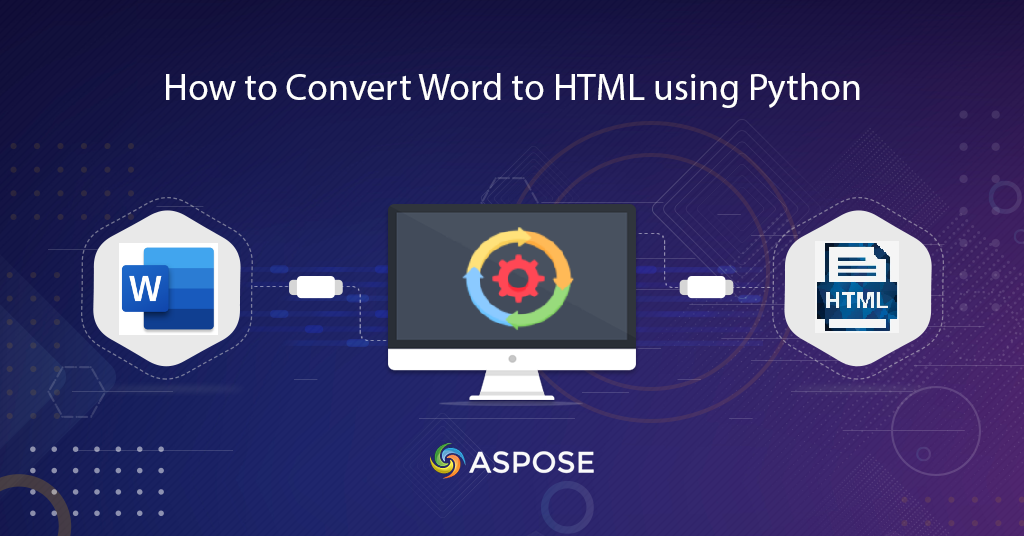
Převést Word do HTML | Převod Word do HTML pomocí Python SDK
Tento článek vysvětlí kroky k převodu Wordu na HTML pomocí Python SDK. Víme, že dokumenty Word jsou široce používány pro sdílení oficiálních a osobních informací. Problém však nastává, když potřebujeme dokument zobrazit nebo zobrazit ve webovém prohlížeči. Chytré řešení je tedy převést dokumenty Wordu do formátu HTML.
- Word to HTML Conversion API
- Převeďte Word do HTML pomocí Pythonu
- Převod Word do HTML pomocí příkazu cURL
Word to HTML Conversion API
Aspose.Words Cloud je schopen načítat dokumenty MS Word, OpenOffice nebo WordProcessingML. Umožňuje vám manipulovat na úrovni jednotlivých prvků nebo tyto soubory transformovat na Podporované formáty souborů. Abychom nyní mohli využívat funkce zpracování dokumentů v aplikaci Python, musíme použít Aspose.Words Cloud SDK pro Python. Aby bylo možné používat SDK, prvním krokem je instalace, která je k dispozici ke stažení na PIP a GitHub. Spuštěním následujícího příkazu na terminálu příkazového řádku nainstalujte SDK:
pip install aspose-words-cloud
Dalším krokem je vytvoření bezplatného účtu na Aspose.Cloud dashboard, abyste mohli spravovat své dokumenty v cloudovém úložišti.
Převeďte Word do HTML pomocí Pythonu
Chcete-li načíst dokument Word z místního disku a nahrát jej do cloudového úložiště, postupujte podle pokynů uvedených níže. Poté inicializujeme rutinu pro převod souboru DOC do formátu HTML a uložíme výstup do stejného cloudového úložiště.
- Nejprve vytvořte instanci WordsApi pomocí přihlašovacích údajů klienta
- Za druhé, wordový dokument z místního disku a nahrání do cloudového úložiště pomocí metody uploadfile(…).
- Nyní vytvořte instanci GetDocumentWithFormatRequest definující vstupní soubor aplikace Word a výsledný dokument HTML
- Nakonec zavolejte metodu getdocumentwithformat(…) pro zahájení procesu převodu
# Další ukázky najdete na https://github.com/aspose-words-cloud/aspose-words-cloud-python
# Získejte App Key a App SID z https://dashboard.aspose.cloud/
try:
# Pověření klienta
client_secret = "1c9379bb7d701c26cc87e741a29987bb"
client_id = "bbf94a2c-6d7e-4020-b4d2-b9809741374e"
# vytvořit instanci WordsApi
words_api = WordsApi(client_id,client_secret)
# Název vstupního wordového dokumentu
inputFileName = 'test_multi_pages.docx'
resultantFile = 'Converted.html'
# Nahrajte zdrojový dokument Word do cloudového úložiště
words_api.upload_file(asposewordscloud.models.requests.UploadFileRequest(open('C:\\Users\\Downloads\\'+inputFileName, 'rb'), "", None))
# Vytvořte objekt pro převod dokumentu
request = asposewordscloud.models.requests.GetDocumentWithFormatRequest(inputFileName, "HTML", None, None, None,
None, resultantFile, None)
# zahájí operaci převodu Word na JPEG
result = words_api.get_document_with_format(request)
# tisknout zprávu v konzole (volitelné)
print('Conversion process completed successfully !')
except ApiException as e:
print("Exception while calling WordsApi: {0}".format(e))
Vzorový textový dokument použitý ve výše uvedeném příkladu lze stáhnout z testmultipages.docx.
Převod Word do HTML pomocí příkazu cURL
Příkazy cURL lze také použít k převodu dokumentů aplikace Word do formátu HTML. Než však zahájíme proces převodu, musíme vytvořit přístupový token JWT na základě osobních přihlašovacích údajů klienta. Vytvořte tedy token JWT provedením následujícího příkazu.
curl -v "https://api.aspose.cloud/connect/token" \
-X POST \
-d "grant_type=client_credentials&client_id=bbf94a2c-6d7e-4020-b4d2-b9809741374e&client_secret=1c9379bb7d701c26cc87e741a29987bb" \
-H "Content-Type: application/x-www-form-urlencoded" \
-H "Accept: application/json"
Jakmile je vygenerován token JWT, musíme provést následující příkaz k nahrání ukázkového wordového dokumentu do cloudového úložiště:
curl -v -X PUT "https://api.aspose.cloud/v4.0/words/storage/file/input.docx" \
-H "accept: application/json" \
-H "Authorization: Bearer <JWT Token>" \
-H "Content-Type: multipart/form-data" \
-d {"fileContent":{c:\Users\nayyer\Downloads\test_doc.docx}}
Nyní prosím spusťte následující příkaz pro převod dokumentu aplikace Word z cloudového úložiště do formátu HTML a uložení výsledného HTML do stejného cloudového úložiště.
curl -v -X GET "https://api.aspose.cloud/v4.0/words/test_multi_pages.docx?format=HTML&outPath=Resultant.html" \
-H "accept: application/octet-stream" \
-H "Authorization: Bearer <JWT Token>"
Závěr
V tomto článku jsme se dozvěděli o krocích k provedení Word to HTML pomocí Python SDK. Podobně jsme také prozkoumali možnost provádět převod DOC do HTML, DOCX do HTML pomocí příkazů cURL. Celý proces převodu je tak jednoduchý a přímočarý, že se stačí soustředit na vaše obchodní požadavky a zapomenout na složitost interního převodu dokumentů. Rozhraní API spravuje všechny rutiny převodu mezi dokumenty a vrací výsledný obsah. Doporučujeme vám prozkoumat Programmers Guide a dozvědět se o dalších možnostech, které sada SDK nabízí. Kromě toho je kompletní zdrojový kód cloudové sady SDK k dispozici ke stažení přes GitHub a můžete si jej stáhnout a aktualizovat podle svých požadavků.
Související témata
Doporučujeme vám navštívit následující články, kde se dozvíte o: